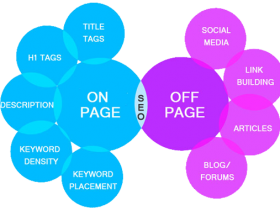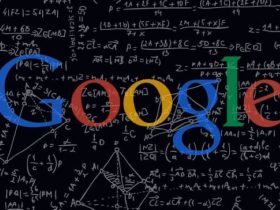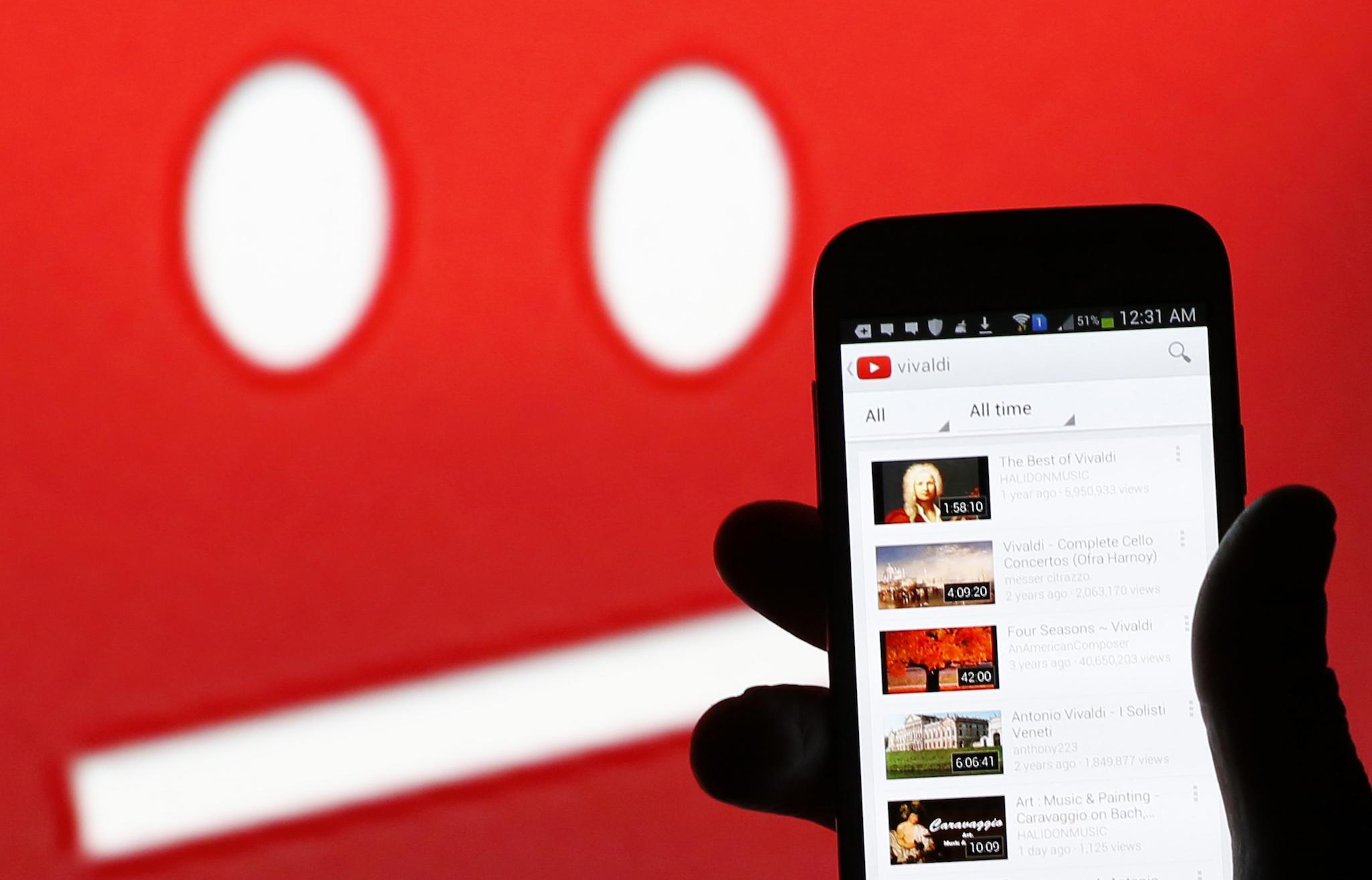دانلود فیلم ها و موزیک های یوتیوب برای کاربران اینترنت یکی از نیازمندی های اساسی است. مطمئنا، ابزارهای خارجی وجود دارد که به شما کمک کند ویدیوهای یوتیوب را دانلود کنید، اما اگر شما از تبلیغات دائمی ناراحت هستید، و نگرانی در مورد نرم افزارهای مخرب دارید، شاید زمان شروع به دانلود رسانه یوتیوب بدون کمک از این نرم افزار ها باشد.
نیاز اولیه این است که شما به یک مرورگر با ابزار توسعه دهنده شبکه مانند IE یا Chrome یا Firefox مدرن نیاز دارید و تنظیمات اتصال اینترنت که در آن یوتیوب مسدود نمی شود (به برخی از روش ها درباره نحوه دور زدن این موضوع در این پست مراجعه کنید.)
ترجیح شخصی من فایرفاکس است، به دلایل که در انتهای این متن معلوم می شود، اما این روش حتی اگر شما یکی از دو مرورگر دیگر را نیز انتخاب کنید کار خواهد کرد. بیایید مراحل را بررسی کنیم.
نحوه دانلود یوتیوب رسانه
۱ – ابزارهای برنامه نویسی Developer Tools را در مرورگر باز کنید و به تب Network بروید یا اگر در فایرفاکس هستید، Ctrl + Shift + Q را فشار دهید.
۲ – روی Media در ابزار Network کلیک کنید تا فقط درخواست HTTP ساخته شده به فایل های رسانه ای (مانند فایل های صوتی و تصویری) مشاهده شوند.
۳ – به یک ویدیو یوتیوب که می خواهید آن را دانلود بروید. شما درخواست های ساخته شده توسط صفحه ی YouTube را به صورت فایل های صوتی و تصویری در ابزار شبکه خواهید دید.
۴ – نشانگر موس را روی ستون Type حرکت دهید و هر نوع از فایل را (ویدیویی یا صوتی) را که می خواهید دانلود کنید را انتخاب کنید.
اگر می خواهید فایل صوتی را دانلود کنید، به دنبال “audio/mp4” بگردید.
و اگر می خواهید فایل ویدیویی را دانلود کنید ، به دنبال “video/mp4”بگردید.
نکته: اگر از مرورگری استفاده می کنید که درخواست های جداسازی شده ای را نداشته باشد، مانند IE ، یا درخواست های فایل های صوتی و تصویری در YouTube در زیر ” Media” (مانند کروم) ارائه نشده است، فقط عبارت “audio “یا” video “در نوار جستجوی ابزار شبکه سرچ کنید.
۵ – هنگامی که یک درخواست را با نوع رسانه مورد نظر یافتید (آن را از دامنه googlevideo.com خواهید یافت)، بر روی آن کلیک کرده و URL کامل را از جایی که آن را نشان می دهد، کپی کنید.
۶ – آدرس URL را در نوار آدرس قرار دهید، پارامتر Range را در نوشته های نوار آدرس حذف کنید و Enter را فشار دهید.
۹ – ویدئو یا صدا باز خواهد شد، روی صفحه راست کلیک کنید و برای ذخیره فایل، «Save As» را انتخاب کنید.
۸ – اگر هر دو را یعنی ویدیو و صدا را می خواهید، هر دو را با مراحل بالا تکرار کنید و آنها را با هم در ویرایشگر پیش فرض رسانه ای که در رایانه خود دارید، ببرید. این واقعا آسان و سریع است (حتی با برنامه هایی مانند Windows Movie Maker قدیم.)
جایزه هک برای فایرفاکس
اگر فایل های صوتی WEBM را به جای MP4 از یوتیوب دریافت کنید ( webm فقط می تواند در یک مرورگر پخش شود)، پشتیبانی از فایل صوتی WEBM را در مرورگر خود غیرفعال کنید، آنگاه YouTube فایل های صوتی را در فرمت MPEG4 ارسال می کند.
“about: config” را در نوار آدرس تایپ کنید، Enter را فشار دهید، بر روی هر پیام هشدار دهنده کلیک کنید (آنها را رد کنید) و برای “webm” جستجو کنید.( پیغامی که داراری “webm” می باشد )
آن را پیدا کرده و روی آن دوبار کلیک کنید. media.mediasource.webm.audio.enabled. مقدار آن به false تغییر می کند و شما آن را تنظیم می کنید.